Studio Editor: מידע על אנימציות
4 דקות
שילוב האנימציות שלנו בעיצובים שלכם יכול להביא אותן לרמה הבאה. ב-Studio Editor יש 5 סוגים שונים של אנימציות – תלוי מתי אתם רוצים שהן יופיעו.
אנימציות יכולות להופיע כשהגולשים עומדים עם העכבר מעל אלמנט, מקליקים עליו או גוללים אותו. אפשר גם להוסיף אנימציית כניסה, למשל בפעם הראשונה שאלמנט עולה, או אנימציה שפועלת בלופ - הכל בלי אף שורת קוד.
שימו לב:
גודל האנימציה מחושב בהתאם לדפדפן הספציפי שלכם בפעם הראשונה שבה העמוד נטען. אם תשנו את גודל חלון הדפדפן (על ידי גרירה של נקודות האחיזה שלו), יכול להיות שהאנימציה לא תופיע כמו שצריך. מומלץ לרענן את העמוד כדי לקבל תצוגה אופטימלית.
אנימציית כניסה
הוספת אנימציית כניסה לאלמנט היא דרך מצוינת למשוך אליו את תשומת הלב של הגולשים. האנימציה מופיעה כשהאלמנט נכנס לתצוגה, ולכן מושכת את העין באופן מיידי. יש הרבה סוגי אנימציה לבחירה ולהתאמה אישית לצרכים המדויקים של הלקוח.
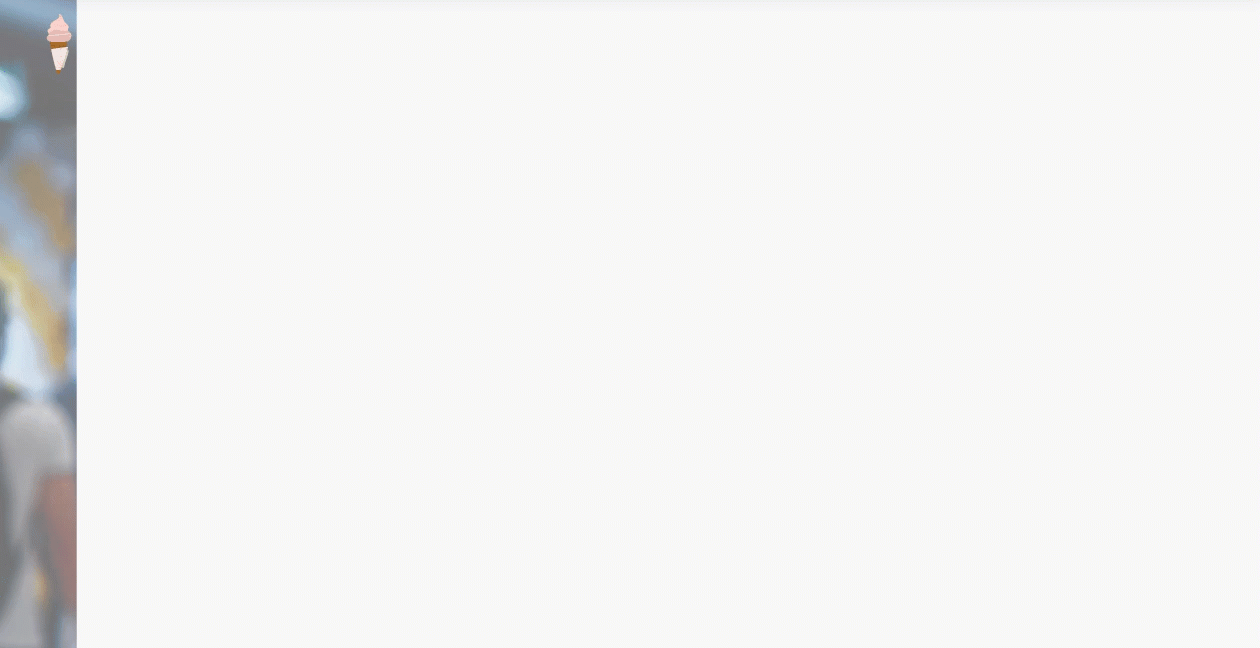
אינטראקציות של מעבר עכבר והקלקה
יש אפשרות להוסיף לאלמנטים אפקטים מגניבים שיופעלו כשעומדים עם העכבר מעל האלמנטים או מקליקים עליהם. אתם יכולים לגרום לאלמנטים להשתנות או לזוז או לחשוף בהם תוכן חדש במעבר עם העכבר / בקליק.
אפשר לבחור ממגוון אפקטים מעוצבים מראש או ליצור אפקט מותאם אישית עם מפרט שלכם. אחרי שתבחרו את התזמון וסדר הופעת האפקטים, תוכלו לבדוק את התוצאה הסופית בתצוגה מקדימה ישירות מה-Editor.
אתם יכולים גם ליצור אינטראקציות בין אלמנטים, כך שמעבר עם העכבר או הקלקה על אלמנט אחד יפעילו אנימציה של אלמנט אחר.
בדוגמה הבאה, כשעוברים עם העכבר מעל הפיסקה, הכפתור והתמונה זזים.
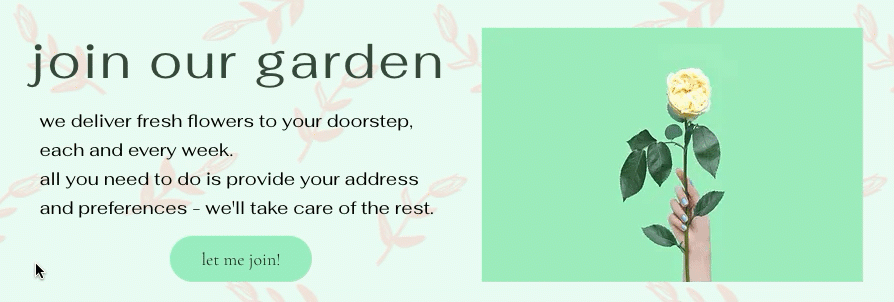
אנימציית גלילה
אנימציות שמופעלות באמצעות גלילה עוזרות להגביר את המעורבות ומוסיפות עניין. התקדמות האנימציה קשורה ישירות למיקום הגלילה, והיא זזה קדימה ואחורה בזמן שהגולשים גוללים למעלה ולמטה.
אתם יכולים ליצור גם אינטראקציות בין אלמנטים, כך שגלילה מעל אלמנט אחד תפעיל אנימציה של אלמנט אחר.
בדוגמה הבאה, גלילה מעבר לכותרת גורמת לרפיטר לגדול.
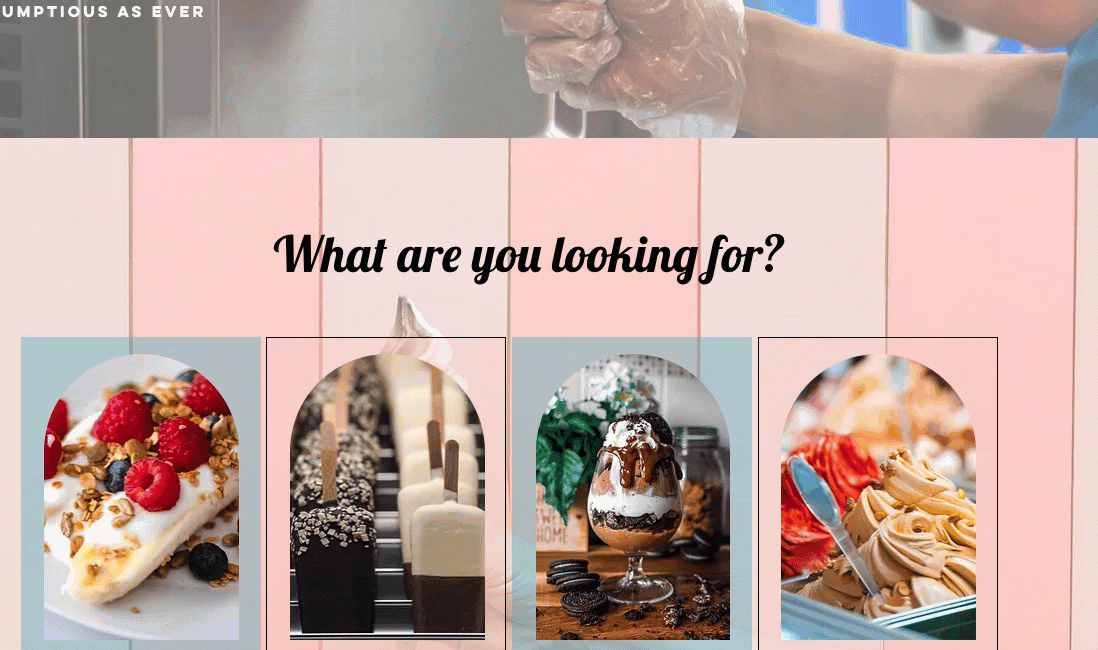
אנימציית לופ (Loop)
אנימציות שחוזרות על עצמן בלוּפ ברציפות מקנות תחושת תנועה לעיצוב שלכם. אפשר להוסיף אנימציית לופ לכל אלמנט שאתם רוצים שהגולשים ישימו לב אליו. חלק מהאנימציות האלה מעודנות יותר, וחלקן מאוד מושך תשומת לב.

אפקטים מסוג WebGL לרקע של קובצי מדיה
אם אתם רוצים לשדרג את הפרויקטים של הלקוחות שלכם, השתמשו באפקטים של WebGL, שגורמים לגולשים להתמקד במדיית הרקע. האפקטים האלה מושכים את תשומת הלב של הגולשים ומבטיחים ביצועים אופטימליים. אתם יכולים לבחור מתוך מגוון ערכות מוכנות מרשימות, לשנות את המאפיינים שלהן ולהחליט איך הן יופעלו – באופן אוטומטי בזמן הגלילה או כאשר הגולשים מזיזים את העכבר.
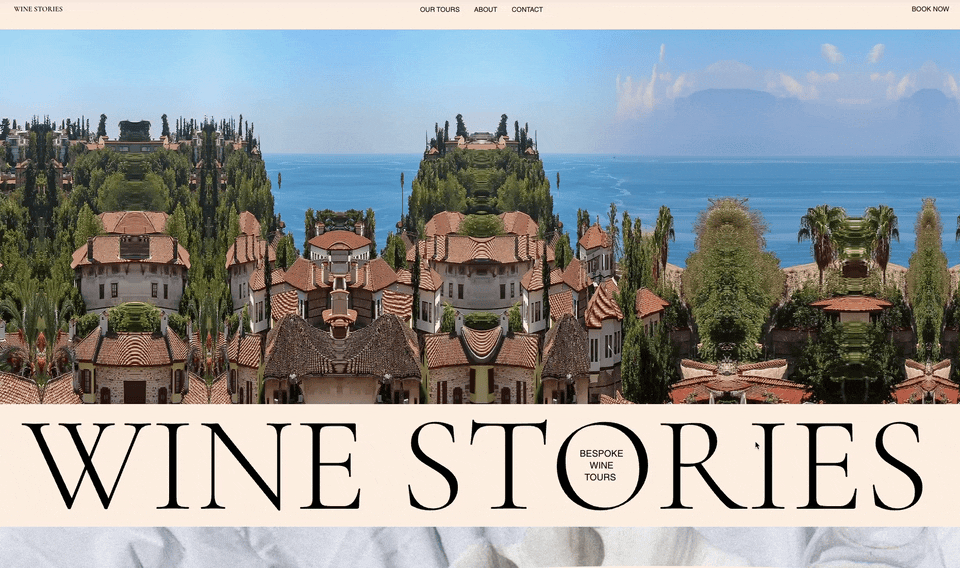
שאלות נפוצות
הקליקו על השאלות הבאות כדי לקרוא פרטים נוספים על אפקטים של אנימציות.
לאילו אלמנטים אפשר להוסיף אנימציה?
איך מתחילים?
האם אפשר להנפיש אלמנטים שקשורים לאפליקציות של Wix?
האם לאלמנט בודד יכולות להיות כמה אנימציות?
איך אפשר לשלב אנימציות על אלמנט בודד?
איך עובדת הדריסת של נקודות ברייקפוינט באנימציות?


 ב-editor מימין למעלה.
ב-editor מימין למעלה. כדי להתחיל בהגדרת סוג האנימציה הרצוי.
כדי להתחיל בהגדרת סוג האנימציה הרצוי.